时间:2021-10-21 13:39
win10系统已经更新很长时间了,使用起来更加的方便快捷,桌面也更加的美观。相信大家每天都要使用电脑,有时在大家放松玩游戏的时候可能会遇到玩游戏卡顿的情况,这时该怎么解决呢?今天就给大家分享一下win10怎么解决玩游戏卡顿。

win10怎么解决玩游戏卡顿
1、打开电脑点击桌面左下角的【开始】按钮。

2、在弹出的菜单中选择点击【设置】一项。

3、进入设置页面后选择【系统】。

4、进入系统页面选择点击【关于】一项。

5、在相关设置一栏点击【系统信息】。

6、在打开的页面中选择点击【更改设置】。

7、在弹出的系统对话框中选择【高级】窗口。

8、在性能一栏点击【设置】选项。

9、在弹出的界面点击选择【调整为最佳性能】一项。

10、选择完成后点击【应用】按钮。

11、点击【确定】,之后玩游戏就不会再卡顿了。


昆仑游设置在哪_昆仑游设置选项位置介绍(图文)
2022-12-24
模拟江湖猎户怎么收_模拟江湖招募猎户攻略(图文)
2022-12-24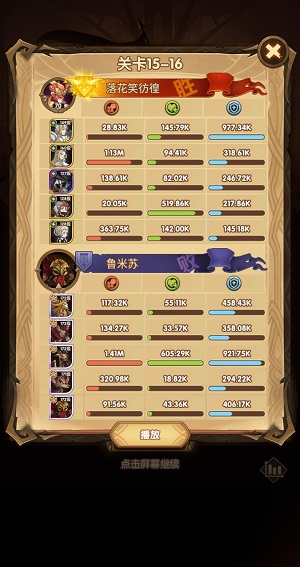
剑与远征15-16怎么过_剑与远征15-16怎么打、通关攻略(图文)
2022-12-24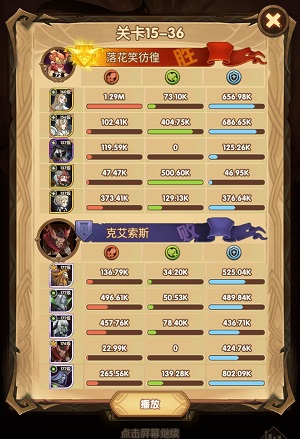
剑与远征15-36怎么过_剑与远征15-36怎么打、通关攻略(图文)
2022-12-24
剑与远征15-40怎么过_剑与远征15-40怎么打、通关攻略(图文)
2022-12-24
拉环救人的游戏叫什么_拉环救人的游戏下载地址(图文)
2022-12-24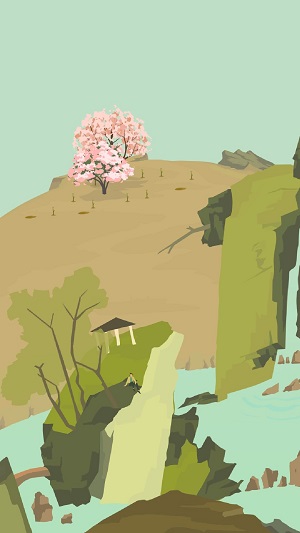
老农种树道具怎么获得_老农种树道具获得方法(图文)
2022-12-24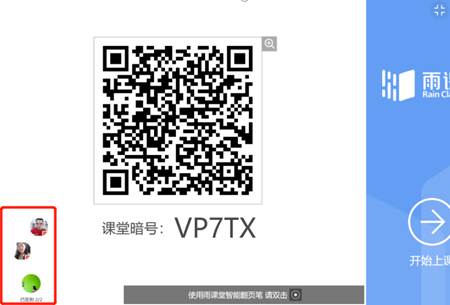
雨课堂怎么进入直播_雨课堂怎么进入班级、教程(图文)
2022-12-24